Wie Cache auf dem iPhone leeren? Wenn Sie Ihr iPhone zum ersten Mal kaufen, muss das Gefühl ziemlich überraschend sein, da es ein neues Gerät hat und schnell funktioniert. Später haben Sie vielleicht das Gefühl, dass die Dinge manchmal nicht mit neuen Daten aktualisiert werden oder der Speicherplatz ziemlich schnell aufgebraucht ist.
Vielleicht nehmen die zwischengespeicherten Dateien mehr Platz ein, als Sie denken, oder vielleicht hat eine bestimmte Anwendung Probleme mit zwischengespeicherten Daten und kann nicht mit Live-Daten aktualisiert werden. In diesem Fall müssen Sie den Speicher, unerwünschte Daten und Caches auf Ihrem iPhone bereinigen.
Es ist an der Zeit, Cache- und Junk-Dateien zu finden und zu löschen, um sie wieder in Ordnung zu bringen. Cache-Dateien können in vielen iPhone-Anwendungen gefunden werden. Safari verwendet beispielsweise einen Cache, um Informationen über die von Ihnen besuchten Websites zu speichern, und verwendet sie, um Ihr Surferlebnis zu beschleunigen.
Dies ist zwar entscheidend, wenn es darum geht, die Site schneller zu machen, sie beanspruchen aber auch Speicherplatz. Daher zeigen wir Ihnen im Folgenden, wie Sie den Cache auf dem iPhone löschen.
Safari-Cache leeren
Wir beginnen mit Ihrem Safari-Browser, um den Cache auf dem iPhone zu leeren. Dies kann ganz einfach über die Anwendung für die Aktieneinstellungen erfolgen.
Schritt 1. Gehen Sie zu Einstellungen> Safari.
Schritt 2. Scrollen Sie zum Ende der Seite und wählen Sie Verlauf und Website-Daten löschen.
Schritt 3. Bestätigen Sie, dass Sie dies tun möchten, indem Sie auf tippen Löschen Sie Verlauf und Daten aus Safari.
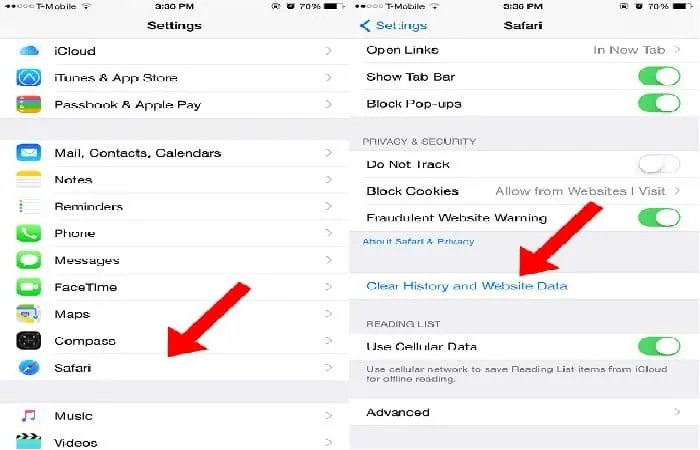
Wenn Sie diese Option wählen, löschen Sie Ihren Verlauf, Cookies und andere Browserdaten. Mit anderen Worten, Ihre voreingestellten Anmeldeinformationen, die von Ihnen besuchten Websites und der Cache sind nicht mehr vorhanden. Safari wird ein völlig neuer Browser sein, wie beim ersten Öffnen.
Wie lösche ich den Cache auf dem iPhone, der von Anwendungen erstellt wurde?
Es gibt keine Möglichkeit, den Cache für eine bestimmte App zu leeren, es sei denn, Sie deinstallieren sie vollständig von Ihrem Gerät oder es sei denn, ein Entwickler hat die Funktion ausdrücklich in seine App aufgenommen. Wenn Sie eine App von Ihrem iPhone deinstallieren, wird alles, was Sie in dieser App haben, einschließlich Cache und Einstellungen, entfernt.
Der beste Weg, um Ihren iOS-App-Cache und Ihre Junk-Dateien zu löschen, ist die Verwendung einer Drittanbieter-App aus dem App Store namens Battery Doctor (kostenlos). Das erste, was Sie tun sollten, ist, zu Ihrem App Store zu gehen und die Battery Doctor-Anwendung zu installieren.
Sobald die App auf Ihrem Startbildschirm installiert ist, sehen Sie sich die Einführung kurz an und machen Sie sich direkt an die Arbeit. Auf dem Hauptbildschirm von Battery Doctor:
Schritt 1. Wechseln Sie über die Registerkarte zu dem Ordner, der den Cache Ihrer Anwendung enthält Unerwünschte E-Mail im unteren Menü.
Schritt 2. Tippen Sie einfach auf den Button Cache leeren.
Schritt 3. Bitte lesen Sie die Warnmeldung sorgfältig durch und fahren Sie mit der Auswahl fort Aufräumen.
Die Junk Cleanup-Funktion entfernt einige Ihrer temporären App-Dateien, die Spielfortschritte und Cache-Daten enthalten können.
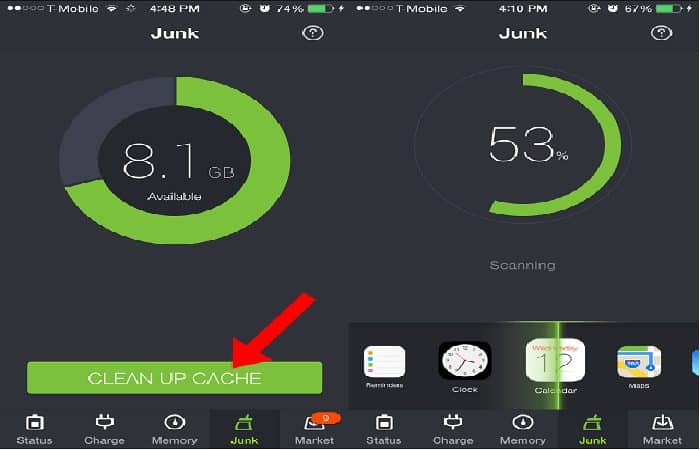
Der Reinigungsprozess beginnt und wenn er abgeschlossen ist, informiert Sie Battery Doctor über das Ergebnis. Der Bericht zeigt die gesamten Reinigungsdaten und Ihre verfügbare Kapazität an.
iPhone-Speicher freigeben
Eine weitere Funktion, die Sie in der Battery Doctor-Anwendung wirklich genießen werden, ist die Registerkarte Erinnerung. Sie können diese Funktion verwenden, um Ihr iPhone zu verbessern, insbesondere wenn der Speicherplatz knapp ist. UND
Dies kann nützlich sein, wenn Anwendungen, die vor langer Zeit geöffnet waren und derzeit nicht mehr verwendet werden, RAM beanspruchen und möglicherweise Multitasking verlangsamen usw. Im Allgemeinen soll das Betriebssystem all das verwalten, aber es kann auch gut sein, etwas Kontrolle zu haben.
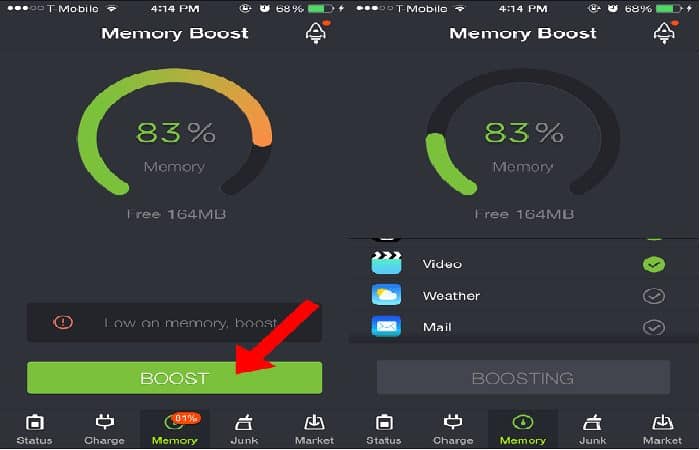
Wie immer zeigt Ihnen Battery Doctor am Ende des Booster-Vorgangs auch einen Bericht darüber, wie viele Daten von Ihrem Gerät entfernt wurden. Denken Sie daran, dass das Freigeben von Speicher nicht immer die Leistung Ihres iPhones verbessert oder die Akkulaufzeit verlängert. Das gegenteilige Ergebnis könnte eintreten, wenn Sie die Boost-Funktion kontinuierlich verwenden, wenn Ihr Gerät nur noch wenig Speicher hat.
- Hinweis: Löschen Sie den Speicher nicht zu oft. Verschiedene Anwendungen und Prozesse neigen dazu, neu zu laden, wenn sie sich nicht mehr im Speicher befinden. Das Aufladen verbraucht CPU und Akkulaufzeit.
Löschen Sie den gesamten App-Cache mit einem Klick mit der CacheCleaner-Einstellung
Die Methode, die wir Ihnen weiter oben in dieser Veröffentlichung zeigen, kann auf jedem Gerätetyp ausgeführt werden, wir sprechen von iPhone mit und ohne Jailbreak. Für Jailbreaker mit Zugriff auf Cydia auf dem iOS-Gerät gibt es jedoch eine einfachere Möglichkeit, den Cache auf dem iPhone zu leeren, ohne Battery Doctor oder Desktop-Clients verwenden zu müssen.
Es ist ein kostenloses Paket namens CacheCleaner, mit dem Sie den Cache einer bestimmten Anwendung auf dem iPhone schnell löschen können. Was Sie jetzt tun müssen, ist zu Cydia zu gehen und dieses Cydia-Repository hinzuzufügen: http://rpetri.ch/repo
Sobald es behoben ist, suchen Sie CacheCleaner und installieren Sie es. Sie können für diese Einstellung keine separate App oder Einstellung finden.
Schritt 1. Gehe zu Einstellungen> Allgemein> Verwendung> Speicher verwalten.
Schritt 2. Wähle eine App und tippe auf die Schaltfläche Anwendungscache löschen.
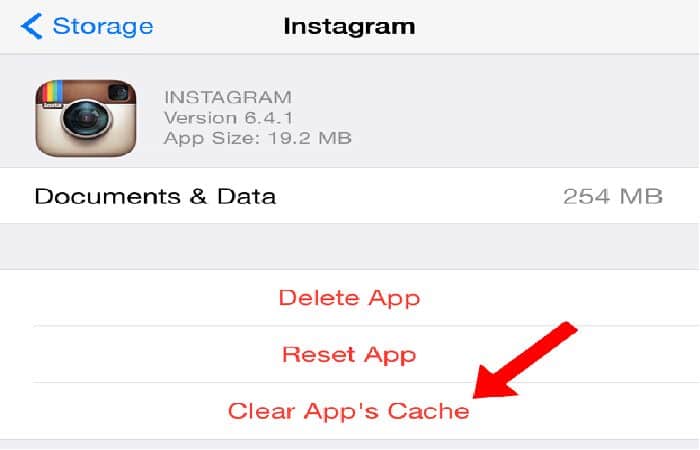
Nachdem Sie diese Schritte befolgt haben, sollte Ihr iPhone wieder schneller funktionieren, vielleicht nicht mehr so, wie es neu war, aber wir können sagen, dass sich seine Leistung erheblich verbessert hat.
So löschen Sie den Cache auf dem iPhone über iTunes ohne Datenverlust
Mit iTunes können Sie einige der Daten aus dem Cache Ihres Smartphones löschen. In diesem Fall werden nur Junk-Informationen entfernt. Wenn Sie diese Methode beispielsweise im WhatsApp-Programm verwenden, werden die Anhänge nicht gelöscht; iTunes kann bestimmen, was genau entfernt werden kann und was nicht.
Der Entfernungsvorgang kann lange dauern. Die Dauer beträgt je nach Situation 10 bis 30 Minuten. Nach Abschluss der Reinigung ist es nicht erforderlich, Kennwörter in Programmen erneut einzugeben oder zu konfigurieren.
In den meisten Fällen beträgt der gelöschte Speicher 1 bis 4 GB. Um das Verfahren durchzuführen, müssen Sie die folgenden Schritte ausführen:
Schritt 1. Das iPhone muss mit einem Desktop oder Laptop verbunden sein.
Schritt 2. Das Programm muss laufen.
Schritt 3. Auf dem Hauptbildschirm der Anwendung müssen Sie auswählen, um mit einem mobilen Gerät zu arbeiten.
Schritt 4. Vor dem Löschen müssen Sie die Sicherungsoptionen konfigurieren. Die gelöschten Informationen werden am angegebenen Ort gespeichert. Sie haben die Wahl zwischen einem iCloud-Cloud-Dienst oder einem Computer, auf dem das Programm ausgeführt wird.
Sie müssen das Kontrollkästchen aktivieren, in dem die Notwendigkeit einer Verschlüsselung der Informationen angegeben ist. Sie müssen ein Passwort festlegen und es selbst aufschreiben.
Schritt 5. Klicken Sie danach auf die Schaltfläche „Jetzt eine Kopie erstellen“.
Schritt 6. Gehen Sie dann über die Einstellungen zu iCloud und deaktivieren Sie die Option „iPhone finden“. Andernfalls ist die Wiederherstellung der neu erstellten Kopie nicht verfügbar. Um sich abzumelden, müssen Sie Ihr Apple-ID-Passwort eingeben.
Schritt 7. Dann müssen Sie von der neu erstellten Kopie wiederherstellen. Sie müssen den entsprechenden Befehl eingeben und warten, bis die Wiederherstellung abgeschlossen ist und das Gerät neu gestartet wird.
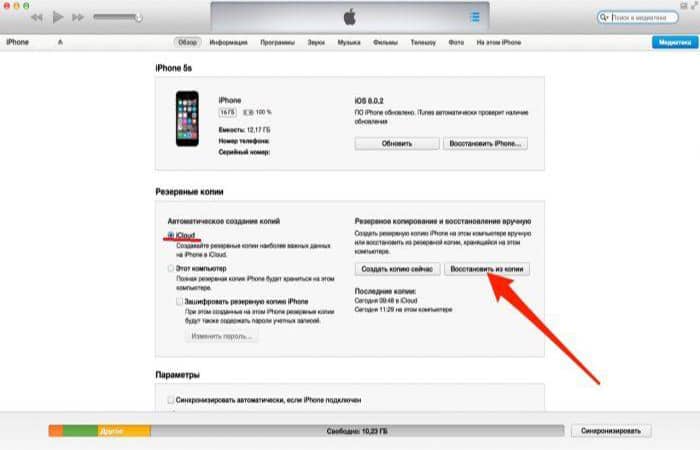
Nach Abschluss des Vorgangs müssen Sie beim Anmelden am Gerät Ihr Apple-ID-Passwort eingeben. Dann wird das Gadget wieder in iTunes angezeigt. Jetzt können Sie sehen, wie viel Speicherplatz durch das Löschen des iPhone-Cache freigegeben wurde.
Warum den Cache leeren?
Die Verwendung moderner Geräte ist für die Benutzer nützlich und angenehm. Dies geschieht, bis technische Probleme auftreten. Sie manifestieren sich auf unterschiedliche Weise. Manchmal äußern sich Probleme in häufigen Verlangsamungen und Einfrieren, da sich während des Betriebs viele Daten im Cache ansammeln.
Obwohl der Cache es Ihnen ermöglicht, den Browser und andere Programme zu beschleunigen. Allerdings werden bereits genutzte Informationen oft nicht entfernt und nach und nach angesammelt. Dies führt im Laufe der Zeit zu einer Verringerung des freien Speicherplatzes auf dem Smartphone und verlangsamt dessen Leistung.
Dieses Problem ist nicht schwer alleine zu lösen. Nach dem Löschen des Caches auf dem iPhone verschwinden diese Probleme.
Empfehlungen zum Speichern von Speicherplatz auf dem iPhone
Durch das Löschen unnötiger Informationen wird Speicherplatz für die nützliche Verwendung frei. Um die Cache-Größe klein zu halten, ist es von Vorteil, die folgenden Regeln zu verwenden:
- Cache auf dem iPhone wöchentlich leeren.
- Kontrollieren Sie beim Surfen im Internet die Anzahl der heruntergeladenen Anwendungen.
- Dabei ist zu beachten, dass alles, was angezeigt wird, zuerst auf das Smartphone heruntergeladen werden muss.
- Installieren Sie einfach die gewünschten Apps auf dem iPhone. Es muss daran erinnert werden, dass jeder von ihnen nach und nach Daten in seinem Cache ansammelt.
Wenn mehrere Programme gleichzeitig starten, müssen Sie darauf achten, dass deren Anzahl nicht zu groß ist. Durch die Eliminierung unnötiger Daten und die Reduzierung der Möglichkeit ihrer Ansammlung können Sie einen schnellen und reibungslosen Betrieb Ihres Smartphones genießen.
Um eine rechtzeitige Cache-Löschung zu gewährleisten, empfehlen wir, diesen Vorgang regelmäßig zu wiederholen. Es ist hilfreich, speichersparende Maßnahmen in Verbindung mit Verfahren zum Entfernen unnötiger Informationen zu verwenden.
Fazit
Zwischengespeicherte Browserdaten sind nicht das einzige, was lokale Dateien erstellt. Wenn Sie eine Anwendung aus dem App Store herunterladen, entspricht die dort angezeigte Größe nicht immer dem insgesamt verbrauchten Speicherplatz.
Während Sie die Anwendung verwenden, können sich Cache-Dateien ansammeln und zusätzlichen Speicherplatz belegen. Je mehr Apps Sie haben, desto mehr Dateien erhalten Sie potenziell. Beachten Sie, dass Cache-Dateien im Allgemeinen die Leistung innerhalb einer Anwendung nicht beeinträchtigen, da sie darauf ausgelegt sind, diese zu beschleunigen.
Sie können jedoch das Speichersystem überlasten und erfordern möglicherweise eine gewisse Verarbeitung/Verwaltung, je nachdem, wie die Anwendung oder das Betriebssystem diese Dateien verarbeitet. Aus diesen Gründen zeigen wir Ihnen in diesem Tutorial, wie Sie den Cache auf dem iPhone löschen, der vom Browser und den Anwendungen generiert wird.
Sie könnten auch interessiert sein an: So setzen Sie ein iPhone auf den Werkszustand zurück







